安装php intelephense扩展:在vscode扩展商店搜索并安装“php intelephense”;2. 配置php执行路径:在设置中找到php.executablepath并填入php可执行文件完整路径(如/usr/local/bin/php);3. 调整vscode代码提示设置:按需配置editor.quicksuggestions、editor.snippetsuggestions等选项以优化提示行为,完成后即可实现精准php代码提示,提升开发效率。
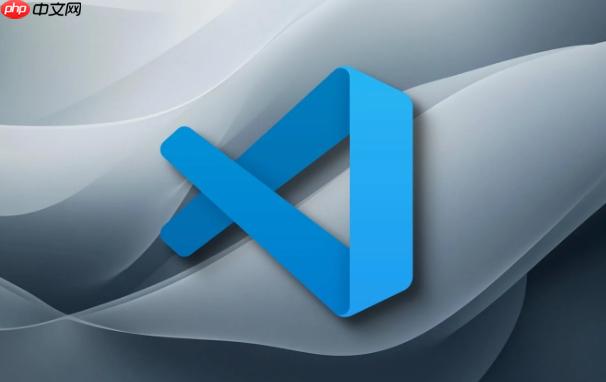
在VSCode中设置PHP代码提示,核心在于配置PHP语言支持和相关扩展,以及调整VSCode的设置以优化智能补全体验。这涉及到安装必要的扩展、配置PHP执行路径、以及个性化编辑器设置。
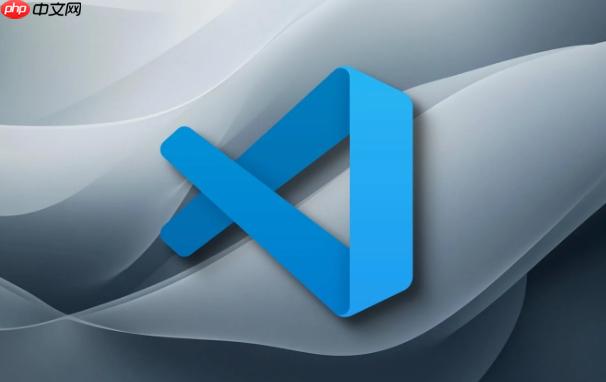
安装PHP Intelephense扩展,然后配置PHP执行路径,最后调整VSCode的设置,这三步走,基本就能搞定。
PHP Intelephense扩展是关键。
立即学习“PHP免费学习笔记(深入)”;
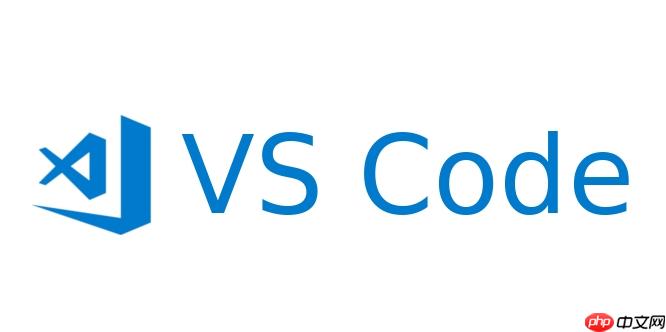
首先,在VSCode的扩展商店里搜索“PHP Intelephense”,找到它,然后点击“安装”。安装完成后,它会自动激活。接下来,我们需要配置PHP的执行路径,这样Intelephense才能正确地解析你的代码。
打开VSCode的设置(可以通过“文件 -> 首选项 -> 设置”或者快捷键Ctrl + ,打开),然后在搜索框里输入“php.executablePath”。在这里,你需要填入你的PHP可执行文件的完整路径。如果你不知道PHP的路径,可以在终端里输入which php(Linux/macOS)或者where php(Windows)来查找。

比如,我的PHP路径是/usr/local/bin/php,我就把它填到设置里。保存设置后,Intelephense就会开始工作了。
除了PHP Intelephense,还有一些其他的PHP扩展也能提升你的开发效率。
这些扩展都可以通过VSCode的扩展商店搜索安装。
VSCode的代码提示行为是可以自定义的。你可以调整一些设置,让代码提示更符合你的习惯。
true(总是显示)、false(从不显示)、或者"onType"(输入时显示)。"top"(显示在顶部)、"bottom"(显示在底部)、或者"inline"(显示在当前位置)。"insert"(插入)或者"replace"(替换)。这些设置都可以在VSCode的设置里找到,根据自己的喜好进行调整。比如,我喜欢输入时就显示代码提示,所以我把editor.quickSuggestions设置为"onType"。
有时候,即使安装了PHP Intelephense,也可能没有代码提示。这可能是以下原因导致的:
php.executablePath设置是否正确。.vscode文件夹,并在其中创建一个settings.json文件,内容如下:{
"php.validate.executablePath": "/usr/local/bin/php" // 替换为你的PHP路径
}如果你在使用Laravel框架,可以让VSCode更好地支持Laravel的代码提示。除了安装Laravel Snippets扩展,还可以安装Laravel IDE Helper。
Laravel IDE Helper可以生成一些辅助文件,让VSCode更好地理解Laravel的代码结构。安装方法如下:
Laravel IDE Helper:composer require --dev barryvdh/laravel-ide-helper
// config/app.php
'providers' => [
// ...
Barryvdh\LaravelIdeHelper\IdeHelperServiceProvider::class,
];php artisan ide-helper:generate php artisan ide-helper:meta
生成辅助文件后,VSCode就能更好地理解Laravel的代码,提供更准确的代码提示。
以上就是如何在VSCode中设置PHP代码提示 VSCode智能补全PHP函数与变量的详细内容,更多请关注php中文网其它相关文章!

PHP怎么学习?PHP怎么入门?PHP在哪学?PHP怎么学才快?不用担心,这里为大家提供了PHP速学教程(入门到精通),有需要的小伙伴保存下载就能学习啦!




Copyright 2014-2025 https://www.php.cn/ All Rights Reserved | php.cn | 湘ICP备2023035733号